A WebM konvertálása MP3 formátumba 3 különböző módszerrel
A WebM-et úgy tervezték, hogy hangot és videót tartalmazzon a webhelyeken közzétételre vagy felhasználásra. Ezenkívül a lehető legmagasabb szintű médiafolyamokat támogatja. A WebM formátum videó esetén VP8 vagy VP9, hang esetén Vorbis vagy OPUS, szöveges sávok esetén WebVTT. Ez a formátum hasonló a Matroska által fejlesztett formátumokhoz, mint például az .mkv. Csakúgy, mint a Matroska formátuma, alapvetően nem hallgathatja meg a letöltött WebM fájlt a zenekönyvtárával a kodek bonyolultsága miatt. És a legtöbb harmadik féltől származó médialejátszó nem támogatja a Vorbis vagy az OPUS kodekeket. Tehát újra kell gondolnia a konvertálást WebM-ből MP3-ba vagy más hangformátumot. Tehát az alábbi listában a WebM-fájlok új formátumba konvertálásához használt különböző módszereket találja a megadott lépésekkel.

1. rész. 3. A WEBM MP3 formátumba konvertálására használt legjobb módszerek
1. módszer. Konvertálja offline az FVC Video Converter Ultimate segítségével
Ha a konvertálás a problémája, akkor használja a fenomenális WebM-MP3 konverter offline módban az FVC fejlesztette ki. Az FVC Video Converter Ultimate a felhasználó az egész weben használta elsőként a fájlformátum konvertálásakor. Sőt, az eszköz támogatja a különböző átalakítási típusokat, amelyekre szüksége lesz. Nem csak, hogy számos különféle funkcióval rendelkezik, amelyeket egyszerű utasításokkal használhat, és mégis hatékony. Tehát, ha többet szeretne megtudni a WebM-fájlok konvertálásáról, kövesse az alábbi lépéseket a tökéletes átalakítás érdekében.
1. lépés. Töltse le és telepítse az átalakítót PC vagy Mac meghajtójára. Ezután módosítsa a beállítást, és kattintson a Befejezés gombra a folytatáshoz.
Ingyenes letöltésWindows 7 vagy újabb verzióhozBiztonságos letöltés
Ingyenes letöltésMacOS 10.7 vagy újabb verzió eseténBiztonságos letöltés
2. lépés. Ha a végső konverter már elindult a kijelzőn. Akkor így kell kinéznie az eszköznek. Tehát kattintson a add hozzá gombbal válassza ki a WebM fájlokat a fájlmappába.
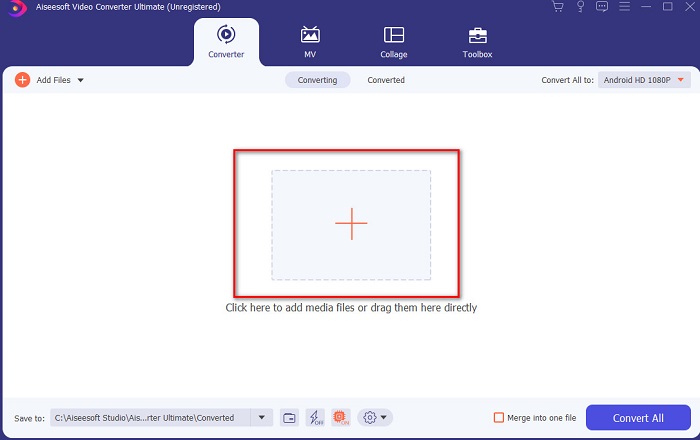
3. lépés A fájl beszúrása után nyomja meg a gombot Összes konvertálása opcióra, és válassza ki a kívánt végső formátumot. Például, ha meg akarja fordítani WebM fájlokat MP3-ba majd válassza ki a MP3 formátum.

4. lépés És most készen áll az átalakítás elindítására a gombra kattintva Összes konvertálása.

5. lépés. A konvertálás után egy fájlmappa jelenik meg. Kattintson a konvertált fájlra, és hallgassa meg ugyanazt a hangot, amelyet a WebM szállít, de más formátumban.

2. módszer. Online konvertálás az FVC Free Audio Converter segítségével

Fontolgat WebM konvertálása MP3 formátumba online ez ingyenes és korlátlan. FVC Free Audio Converter a második módszer, mert ez a második legjobb ezen a listán. Továbbá, ha nem akarja letölteni a konvertert, akkor ez a legjobb webes eszköz. Bár az eszköz használata előtt van egy letöltési és telepítési folyamat, de ez csak az indítóra vonatkozik, amely néhány bájtos. Annak ellenére, hogy az eszköz jól néz ki, a végső konverterrel ellentétben csak korlátozott formátumokat és funkciókat támogat. Ha többet szeretne megtudni az eszköz segítségével történő konvertálásról. Ezután feltétlenül olvassa el az alábbi utasításokat, és kövesse azokat a mintának megfelelően.
1. lépés. Kattintson erre link hogy továbblépjenek a fő internetes webhelyükre az online konvertáláshoz.
2. lépés. megnyomni a Fájlok hozzáadása az átalakításhoz és nyissa meg az indítót az online konverter elindításához.
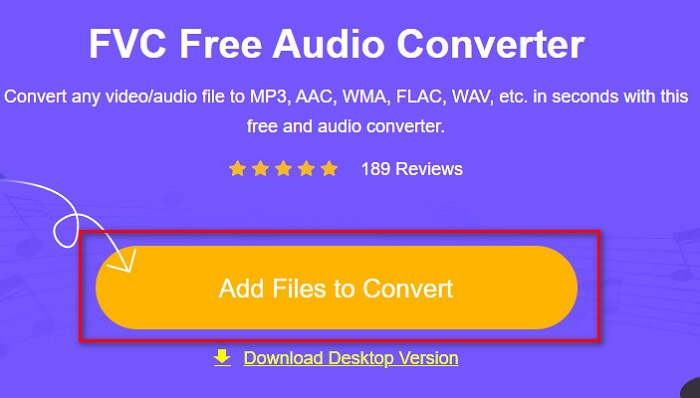
3. lépés Válassza ki a konvertálni kívánt WebM fájlt, és kattintson Nyisd ki betölteni.

4. lépés Ezután a mini-interfész alsó részén válassza ki a konvertálni kívánt formátumot. Például, ha akarod konvertálja a WebM-et MP3-ba majd kattintson a MP3. Ezt követően kattintson a gombra Alakítani az átalakítási folyamat megkezdéséhez.

5. lépés. A konvertált WebM-fájl megkereséséhez kattintson a mappára. És automatikusan megnyílik egy fájlkezelő a képernyőn, amelyen a fájl található.

3. módszer. Konvertálás VLC Media Player segítségével
VLC Media Player az egyik leggyakrabban használt médialejátszó az egész weben. Ezenkívül ez az eszköz szinte az összes különböző formátumot, kódolt adatot és kodeket támogatja. De ha ezt használod WebM to MP3 konverter ingyenes akkor lassú konvertálási folyamatra és kevesebb formátumra kell számítani. Bár nem a legjobb választás a konvertáláshoz, mégis kötelező megtapasztalni az eszköz által biztosított átalakítást. Kövesse az alábbi lépéseket a konvertáláshoz VLC.
1. lépés. Töltse le és telepítse a VLC-t a számítógép meghajtójára.
2. lépés. Ezután kattintson a gombra Média és keresse meg Konvertálás/Mentés. Ezután a fájl hozzáadásához kattintson a gombra Hozzáadás gombra, majd kattintson újra a Konvertálás/Mentés.

3. lépés Válassza ki a kívánt formátumot Profil, megnyomni a Tallózás a konvertált fájl rendeltetési helyéhez, és kattintson a Start gombra a folyamat elindításához.

2. rész. GYIK a WebM to MP3-ról
Hogyan konvertálhatom az M2TS-t MP3-ba?
A Video Converter Ultimate segítségével konvertálhatja az M2TS-t MP3 formátumba, és később átviheti Androidra. Ennek az eszköznek a letöltésével elvégezheti a lehetetlen átalakítási feladatot egy lehetségessé. Tehát, ha többet szeretne megtudni az M2TS MP3 formátumba konvertálásáról, kattintson erre link és folytassa a másik új cikkel.
Melyik a jobb videóformátum, a WebM vagy az MP4?
Nem vitathatjuk, hogy mindkét formátum támogatja a multimédiás fájlokat. De a WebM fájl hatékonyabban optimalizált a webre, mint az MP4. Bár MP4 formátum használható, a WebM még mindig sokkal nagyobb, mint az MP4. Ha videó- és hangfájlokat szeretne menteni eszközére vagy asztalára, akkor az MP4 sokkal jobb, mint a WebM.
Miért sokkal nagyobb a konvertált fájlom, mint az eredeti fájl?
Egyszerű oka van annak, hogy a konvertált fájl sokkal nagyobb, mint az eredeti. Ez csak azért van így, mert a felbontás minőségét közepes vagy alacsony helyett magasra állította. De a legtöbb konverter nem teszi lehetővé a felbontás magasra, közepesre vagy alacsonyra történő módosítását, ellentétben a Video Converter Ultimate-vel. Alternatív megoldásként megteheti tömörítse a nagyméretű videóit videó tömörítő eszköz segítségével.
Következtetés
Összefoglalva, most már könnyen megérthetjük, hogy a WebM-fájlok a legjobb formátumok webhelyeken vagy platformokon való közzétételhez vagy megosztáshoz. Mivel ez biztosítja a kívánt legmagasabb videó- és hangformátumot. De ha el akarja menteni a WebM hangfájlját, akkor feltétlenül konvertálnia kell a segítségével Video Converter Ultimate. Ez a fenomenális eszköz már sok felhasználónak segít, és ez a segítséged is lehet. Mindazonáltal a keresés már véget ért, mert már megtalálta a végső konvertert, és most itt az ideje, hogy először töltse le.



 Video Converter Ultimate
Video Converter Ultimate Screen Recorder
Screen Recorder


